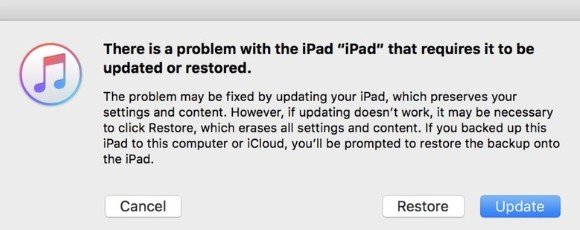5 maneras: Cómo desbloquear mi iPad si olvidé mi contraseña
¿Cómo desbloquear mi iPad si olvidé mi contraseña? Es una situación muy común pero no deseada en la que estás bloqueado fuera de tu iPad porque no recuerdas la contraseña. En lugar de entrar en pánico y sentirte impotente mientras olvidaste el código de acceso del iPad, puedes consultar estas cinco formas fáciles a través de las cuales puedes desbloquear o restaurar de fábrica tu iPad con éxito.
- Parte 1. Cómo desbloquear mi iPad si olvidé mi contraseña- Con 4uKey [Solo 3 Pasos]HOT
- Parte 2. Borrar el iPad Directamente Si Olvidaste el Código de Acceso del iPad
- Parte 3. Desbloquear mi iPad Usar Buscar si olvidé mi contraseña
- Parte 4. Cómo Desbloquear mi iPad si olvidé mi contraseña con iTunes
- Parte 5. Usar Modo de Restauración - Cómo Desbloquear mi iPad si olvidé mi contraseña
Parte 1. Cómo desbloquear mi iPad si olvidé mi contraseña- Con 4uKey [Solo 3 Pasos]HOT
Para acceder a tu iPad bloqueado, el método más fácil es usar esta herramienta altamente recomendada llamada Tenorshare 4uKey. Elimina el código de acceso de todos los iPads sin iTunes. Compatible con el último iPadOS 16. Sigue los pasos a continuación para saber cómo puedes resolver olvidaste el código de acceso del iPad con 4uKey.
Descarga, instala y ejecuta 4uKey en tu laptop o PC y conecta tu iPad bloqueado a él con un cable USB. Haz clic en "Comenzar" para comenzar.

Cuando 4uKey detecte tu iPad, haz clic en "Siguiente" para continuar.

Luego, haz clic en "Descargar" para descargar el paquete de firmware más reciente.

Una vez completada la descarga, haz clic en "Comenzar Eliminación" y el progreso de eliminación del código de acceso de tu iPad se mostrará en la pantalla.

- En unos minutos, tu iPad se desbloqueará correctamente. Después de reiniciarse, configúralo como un dispositivo nuevo.
Parte 2. Borrar el iPad Directamente Si Olvidaste el Código de Acceso del iPad
Desde la actualización del iPadOS 15.2, es posible borrar el iPad en la pantalla de bloqueo directamente si olvidaste el código de acceso del iPad siempre y cuando tu ID de Apple haya iniciado sesión en tu iPad bloqueado con una red disponible. Es simple y conveniente.
Ingresa incorrectamente varios códigos de acceso hasta que veas la opción Borrar iPad en la parte inferior de la pantalla de Bloqueo de iPad No Disponible/Bloqueo de Seguridad.

- Selecciona Borrar iPad y tócalo nuevamente para continuar. Luego ingresa la contraseña de tu ID de Apple para iniciar el proceso de borrado.
Parte 3. Usa Encuentra Mi iPad para Quitar el Código de Acceso del iPad
Además de Borrar iPhone en la pantalla de iPad No Disponible, hay otra forma de borrar el código de acceso del iPad con ID de Apple. Puedes desbloquear tu iPad sin código de acceso a través de iCloud si has activado "Buscar Mi iPad". Así es cómo puedes usar iCloud para salir del problema de "Olvidé la contraseña de mi iPad".
- Abre tu computadora y abre cualquier navegador. Ve al sitio web de iCloud e inicia sesión.
Después de iniciar sesión, haz clic en la opción Buscar iPhone, y luego selecciona tu iPad bloqueado de "Todos los Dispositivos". Haz clic en "Borrar iPad".

- Tu iPad se reiniciará y el código de acceso olvidado se eliminará con Encuentra Mi iPad en iCloud.
En realidad, si no tienes una computadora pero tienes un iPhone y usas el mismo ID de Apple, puedes borrar tu iPad en la aplicación Encuentra Mi en iPhone. Funciona de la misma manera.

Parte 4. Cómo Desbloquear mi iPad si olvidé mi contraseña con iTunes
Usar iTunes para desbloquear un iPad bloqueado es la forma más común cuando no puedes recordar la contraseña del iPad. Para que este método funcione, tu iPad debe haber sido previamente sincronizado con iTunes, de lo contrario, este método no servirá de nada.
- Conecta tu iPad bloqueado a tu computadora. Abre iTunes en PC o Finder en Mac.
Haz clic en el icono "Dispositivo" y luego haz clic en "Resumen"/"General". Ahora haz clic en "Restaurar iPad".

Tu iPad se restablecerá de fábrica y todos los datos de tu iPad, incluido el código de acceso, se borrarán. Puedes restaurar tu iPad con una copia de seguridad previa para recuperar todos tus datos.
Parte 5. Usar Modo de Restauración - Cómo Desbloquear mi iPad si olvidé mi contraseña
En caso de que no hayas sincronizado tu iPad con iTunes anteriormente, entonces el Modo de Recuperación está listo para salir de esta situación. Es un poco complicado pero viable de todos modos. Sigue los pasos a continuación para poner tu iPad en Modo de Recuperación y luego resolver el problema de "Olvidé el código de acceso de mi iPad".
- Conecta tu iPad a iTunes o Finder en tu computadora.
- Para iPad con botón de inicio, mantén presionados los botones de Inicio y Encendido hasta que veas "Conectar a iTunes" en la pantalla del iPad.
Para iPad sin botón de inicio, presiona el botón de Subir Volumen y luego el botón de Bajar Volumen, ahora presiona y mantén presionado el botón de Encendido hasta que veas la pantalla de modo de recuperación. Luego iTunes mostrará un mensaje de advertencia diciendo "Hay un problema con el iPad", y selecciona "Restaurar".

Conclusión
Olvidar el código de acceso del iPad es un escenario muy molesto. Estos 5 métodos anteriores te ayudarán a superar el problema cuando olvidaste el código de acceso del iPad Mini/Pro y te permitirán volver a tu iPad nuevamente. Como a veces iTunes o iCloud tienden a fallar, puedes usar las alternativas mencionadas anteriormente. El método más recomendado es Tenorshare 4uKey, que desbloquea tus dispositivos iOS en simples pasos. ¡Ve por ello!
- Desbloquear un iPhone, iPad y iPod sin código - Funciona al 100%
- Eliminar el bloqueo de activación de iCloud sin contraseña/ID de Apple
- Eliminar ID de Apple/cuenta de iCloud sin contraseña
- Desbloquear pantalla de inicio iPhone, Touch ID o Face ID
- Quitar bloqueo MDM iPhone fácilmente
- Quitar el límite de tiempo en iPhone/iPad
- Compatible con la versión última iOS 18 y iPhone 16

4uKey
Desbloquea fácilmente el código de acceso del iPhone/ID de Apple/bloqueo de activación de iCloud/MDM
Desbloqueo 100% exitoso